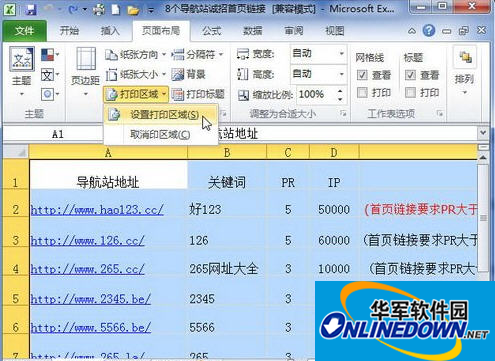导语: 小伙伴们打印文档的时候,如果遇见只需要打印文档的一部分,并不需要全部打印的时候,应该如何设置打印区域?今天小编就来教教你们如何设置Excel2010打印区域的方法,一起来看看!
操作步骤
第1步,打开Excel2010工作表窗口,选中需要打印的工作表内容。
第2步,切换到“页面布局”功能区。在“页面设置”分组中单击“打印区域”按钮,并在打开的列表中单击“设置打印区域”命令即可,如图1所示。
Excel2010
小提示:如果为当前Excel2010工作表设置打印区域后又希望能临时打印全部内容,则可以使用“忽略打印区域”功能。操作方法为:依次单击“文件”→“打印”命令,在打开的打印窗口中单击“设置”区域的打印范围下拉三角按钮,并在打开的列表中选中“忽略打印区域”选项,如图2所示。
Excel2010
以上就是小编教给大家的如何设置Excel2010打印区域的方法的全部内容,大家应该都学会了吧!更多精彩教程,请记得多多关注本站软件园!
本文来自凤凰投稿,不代表吾站网立场,版权归原作者所有,欢迎分享本文,转载请保留出处!